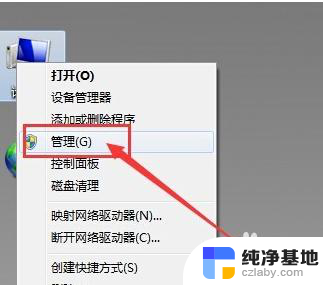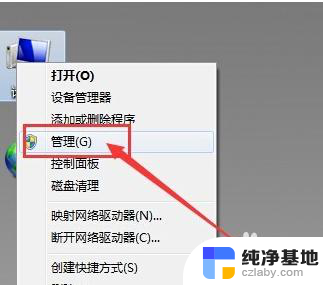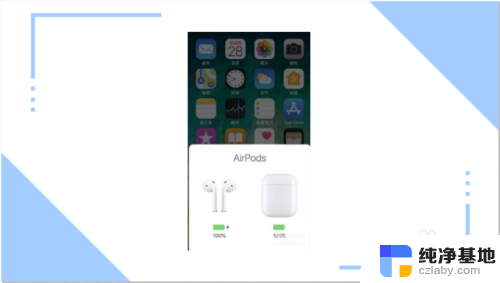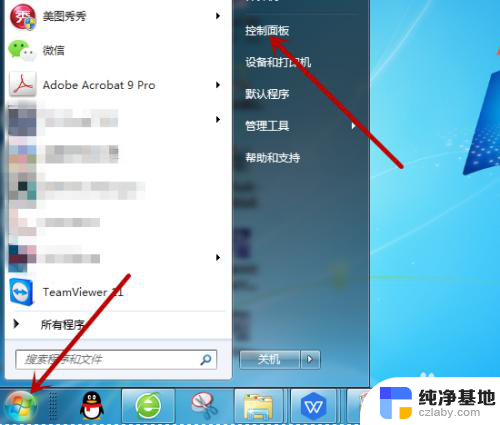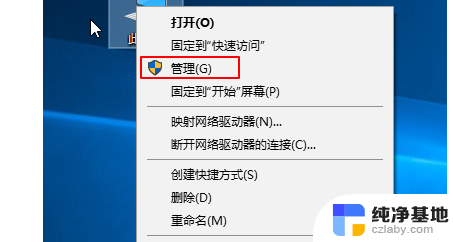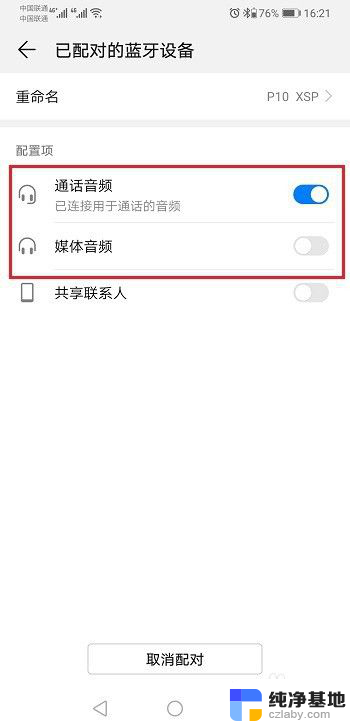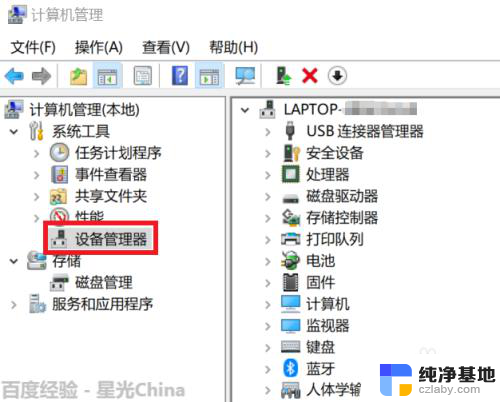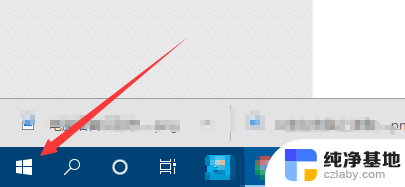电脑不识别耳机怎么回事
现如今电脑已经成为人们生活中不可或缺的一部分,而耳机也是许多人在使用电脑时常用的外设之一,有时候我们会遇到一些问题,比如电脑无法识别耳机或插入耳机后无声音输出。这种情况让人十分困扰,不仅影响到我们的正常使用,还可能导致一些不便。为什么电脑会出现这种情况呢?我们该如何解决这个问题呢?接下来我们将一起来探讨一下这个问题的原因和解决方法。
方法如下:
1.电脑不识别耳机怎么回事
2.1、在桌面上右击“我的电脑”,在出现的第二列表中找到“管理”选项。
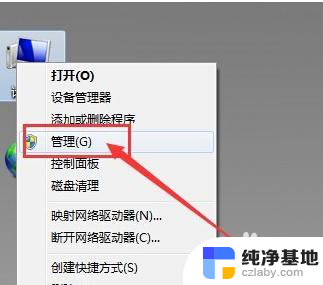
3.2、计入计算机管理窗口后首先找到“设备管理器”按钮并点击,然后在右侧找到“声音、音频和游戏控制器”选项。确认声卡驱动没有问题,返回桌面。
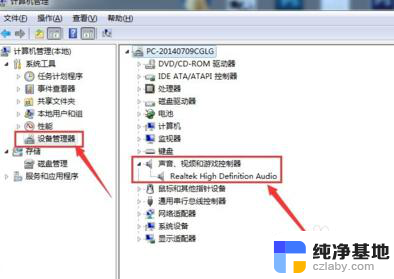
4.3、将耳机插入耳机孔,打开“控制面板”窗口,找到“Realtek高清晰音频管理器”选项并点击。
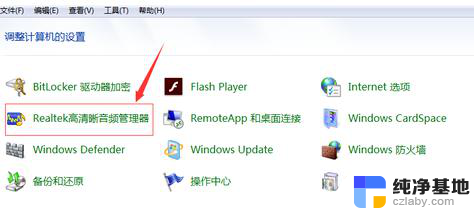
5.4、在Realtek高清晰音频管理器窗口,找到右上角“小文件夹”图标并点击。
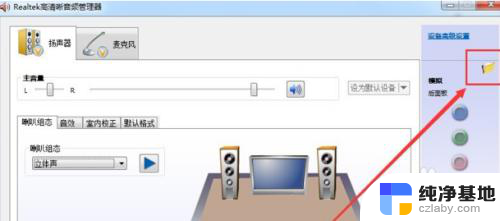
6.5、在插孔设置窗口中,找到“AC97前面板”选项并点击前面按钮。点击完成后选择下方“确定”选项。
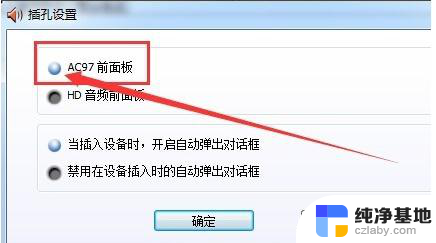
7.6、回到Realtek高清晰音频管理器窗口,看到右侧“前面板”中的绿色灯亮了。再次将耳机插入就可以使用了。
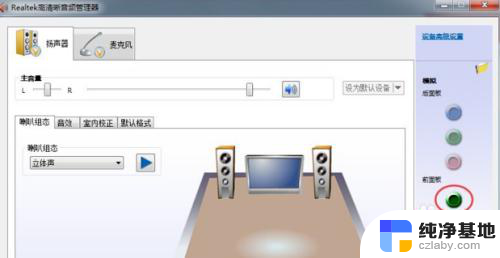
以上是关于电脑无法识别耳机的全部内容,需要的用户可以按照以上步骤进行操作,希望对大家有所帮助。